Evo kako da uključite i koristite Memcached u WordPressu:
1. Ulogujte se u cPanel
2. Potražite aplikaciju Select PHP version i proverite da li je tu štiklirana PHP ekstenzija Memcached

3. Nakon toga na WordPressu instalirajte plagin za keširanje (mi ćemo prikazati ovde W3 Total Cache plagin)
Kako da uključim Memcached u W3 Total Cache plaginu?
Nakon instalacije W3 Total Cache plagina uradite sledeće:
Korak 1. Idite u Performance - Page Cache i upišite sledeće u Memcached hostname:port / IP:port:
/home/KORISNIK/KORISNIK_memcached.sock:0
Na oba mesta zamenite KORISNIK i umesto te reči upišite vaše cPanel korisničko ime.
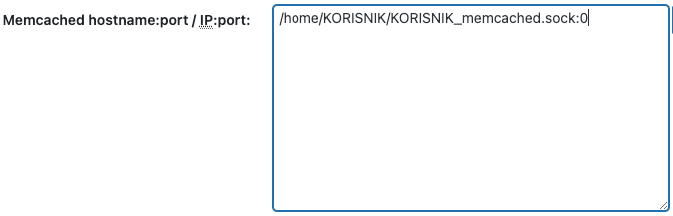
Sačuvajte podešavanje.
Korak 2. Idite u Performance - Database cache i upišite sledeće u Memcached hostname:port / IP:port:
/home/KORISNIK/KORISNIK_memcached.sock:0
Na oba mesta zamenite KORISNIK i umesto te reči upišite vaše cPanel korisničko ime.
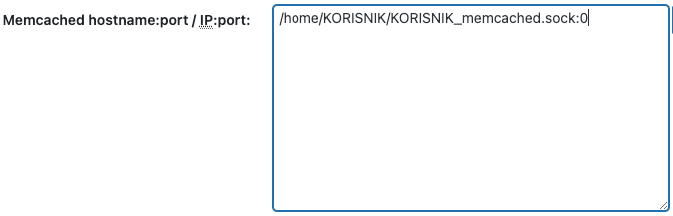
Sačuvajte podešavanje.
Korak 3. Idite u Performance - Object Cache i upišite sledeće u Memcached hostname:port / IP:port:
/home/KORISNIK/KORISNIK_memcached.sock:0
Na oba mesta zamenite KORISNIK i umesto te reči upišite vaše cPanel korisničko ime.
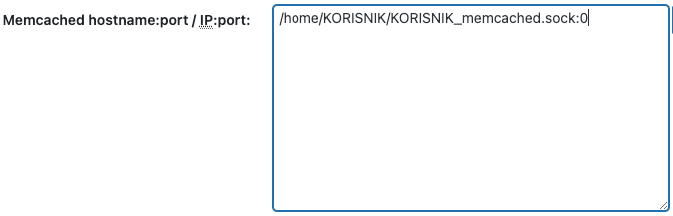
Sačuvajte podešavanje.
Slična podešavanja imaju i drugi plaginovi za keširanje u WordPress sajtovima.
Važno:
- Ukoliko plagin zahteva da host i port budu upisani u formatu hostname:port / IP:port onda upusujete /home/KORISNIK/KORISNIK_memcached.sock:0 kao u primeru iznad.
- Ukoliko plagin zahteva da host i port budu upisani u formatu, odvojeno, za host i port, onda:
Host upisuje: /home/KORISNIK/KORISNIK_memcached.sock
Port upisujete: 0
Na oba mesta zamenite KORISNIK i umesto te reči upišite vaše cPanel korisničko ime.
Kako da uključim Memcached u LiteSpeed Cache plaginu za keširanje WordPress sajta?
Napomena: Ukoliko vam treba LiteSpeed hosting, kontaktirajte nas pa ćemo vas uputiti kako da koristite LiteSpeed WebServer i keširanje za WordPress.
Ako koristite LiteSpeed hosting na našem Business Premijum paketu ili na namenskim hosting paketima, onda možete instalirati LiteSpeed plagin za keširanje.
Da bi LiteSpeed plagin koristio Memcached, potrebno je da to omogućite na sledeći način:
Korak 1. Ulogujte se u cPanel
Korak 2. Potražite aplikaciju Select PHP version i proverite da li je tu štiklirana PHP ekstenzija Memcached

Korak 3: Idite na vaš sajt i otvorite podešavanja za LiteSpeed plagin.
Korak 4: U podešavanjima LiteSpeed Cache - Cache potražite opciju Object Cache
Korak 5: Kliknite na dugme Object Cache - ON
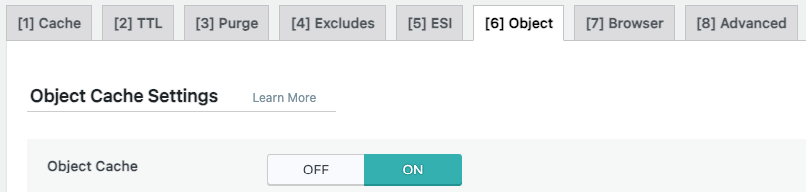
Korak 6: U polje Host upišite host kao: /home/KORISNIK/KORISNIK_memcached.sock:0
Na oba mesta zamenite KORISNIK i umesto te reči upišite vaše cPanel korisničko ime.
U polje Port upišite 0 (nula). Pogledajte sliku:
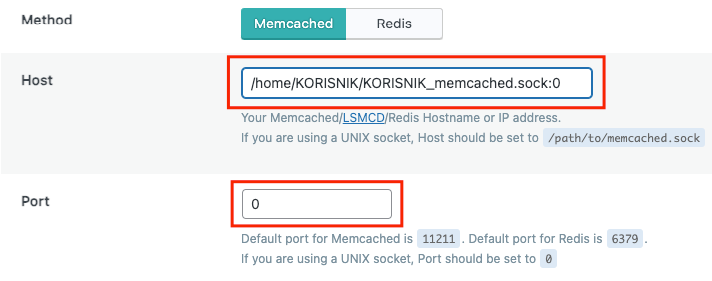
Sačuvajte podešavanja.















